Pertanyaan
Masalah: Bagaimana cara memperbaiki kesalahan pembaruan Windows 0x800711c7?
Halo. Sepertinya saya tidak berhasil menginstal pembaruan terbaru untuk platform Keamanan Windows – KB5007651. Setiap kali saya mencoba saya menerima kode kesalahan 0x800711c7. Apa yang harus saya lakukan?
Jawaban Terpecahkan
Windows 11 adalah versi sistem operasi terbaru dari Microsoft. Itu keluar pada akhir tahun 2021 dan banyak orang bergegas untuk mencobanya. Namun, beberapa orang menemukan bahwa ada cukup banyak masalah. Kami sebelumnya menulis tentang masalah Windows 11 seperti
Windows Defender tidak mau terbuka, penundaan audio yang lama sebelum memulai, ikon bilah tugas tidak berfungsi, dll.Baru-baru ini, pengguna mengalami masalah saat mencoba menginstal pembaruan untuk platform Keamanan Windows – KB5007651. Laporan pengguna menerima kesalahan pemasangan 0x800711c7. Kesalahan dilaporkan terjadi khusus untuk orang yang menjalankan Windows 11 dalam mode S.
Windows 11 dalam mode S adalah versi Windows 11 yang digunakan untuk keamanan dan kinerja. Untuk meningkatkan keamanan, ini memungkinkan penginstalan aplikasi hanya dari Microsoft Store, dan memerlukan Microsoft Edge untuk penjelajahan yang aman. Versi Windows 11 ini biasanya terlihat di PC perusahaan atau sekolah.
Dalam panduan ini, Anda akan menemukan 4 langkah yang dapat membantu Anda memperbaiki kesalahan pembaruan Windows 0x800711c7. Anda akan belajar cara menggunakan pemecah masalah bawaan, memulai ulang layanan Windows, dan keluar dari mode S jika Anda tidak menginginkannya lagi. Jika Anda beralih ke versi reguler Windows 11 tetapi masalah masih berlanjut, Anda harus mencoba menjalankan alat pemeliharaan seperti gambar ulangMesin Cuci Mac X9.
Itu dapat memperbaiki berbagai kesalahan sistem, BSOD,[1] file rusak, dan registri[2] masalah. Jika tidak, ikuti petunjuk langkah demi langkah di bawah ini dengan cermat.
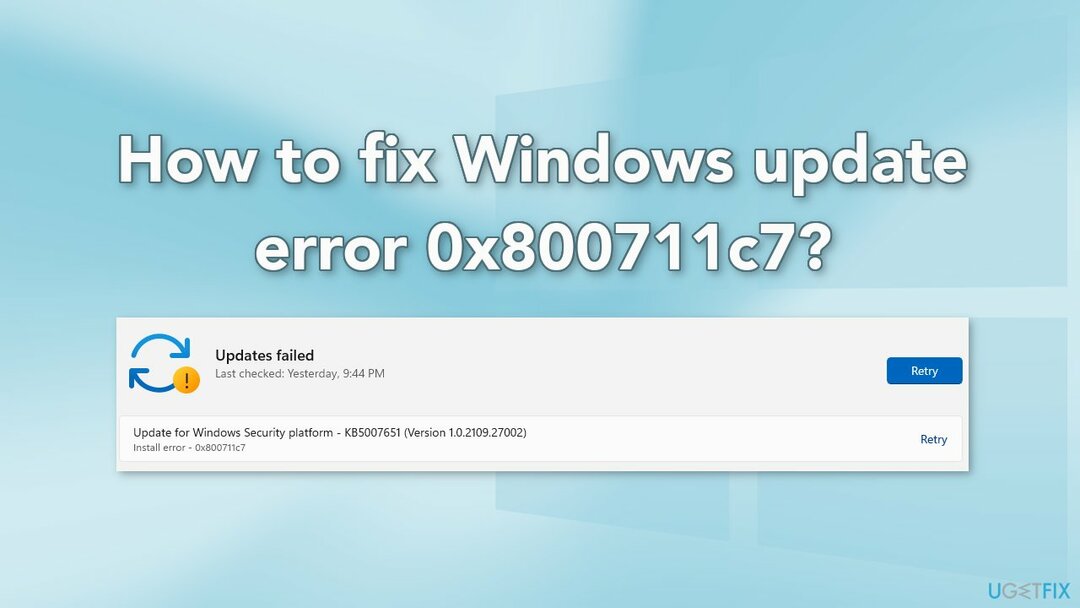
Metode 1. Jalankan Pemecah Masalah Pembaruan Windows
Untuk memperbaiki sistem yang rusak, Anda harus membeli versi berlisensi dari gambar ulang gambar ulang.
- Klik jendela tombol dan pilih Pengaturan
- Pilih Sistem dari panel kiri, lalu gulir ke bawah pada panel kanan, dan klik Memecahkan masalah
- Klik Pemecah masalah lainnya
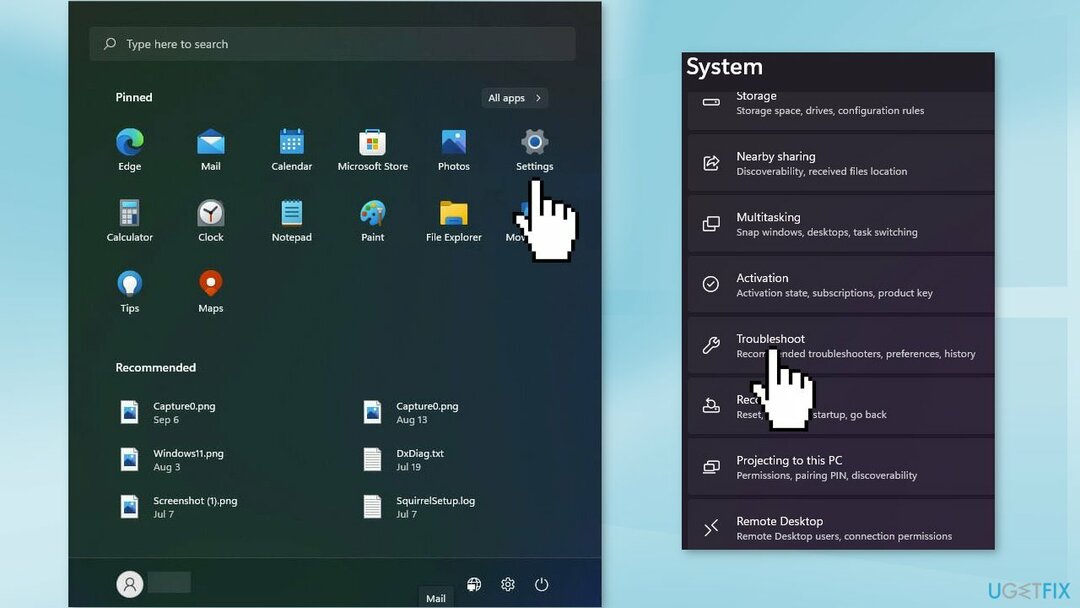
- temukan pembaruan Windows pemecah masalah dan tekan tombol Lari tombol
Metode 2. Mulai ulang Layanan Windows
Untuk memperbaiki sistem yang rusak, Anda harus membeli versi berlisensi dari gambar ulang gambar ulang.
- Jenis jasa di bilah pencarian dan luncurkan utilitas Layanan
- Menemukan pembaruan Windows dalam daftar
- Klik dua kali di atasnya, atur Jenis startup ke Otomatis, dan klik Berlaku
- Sekarang klik Mulai ulang Layanan
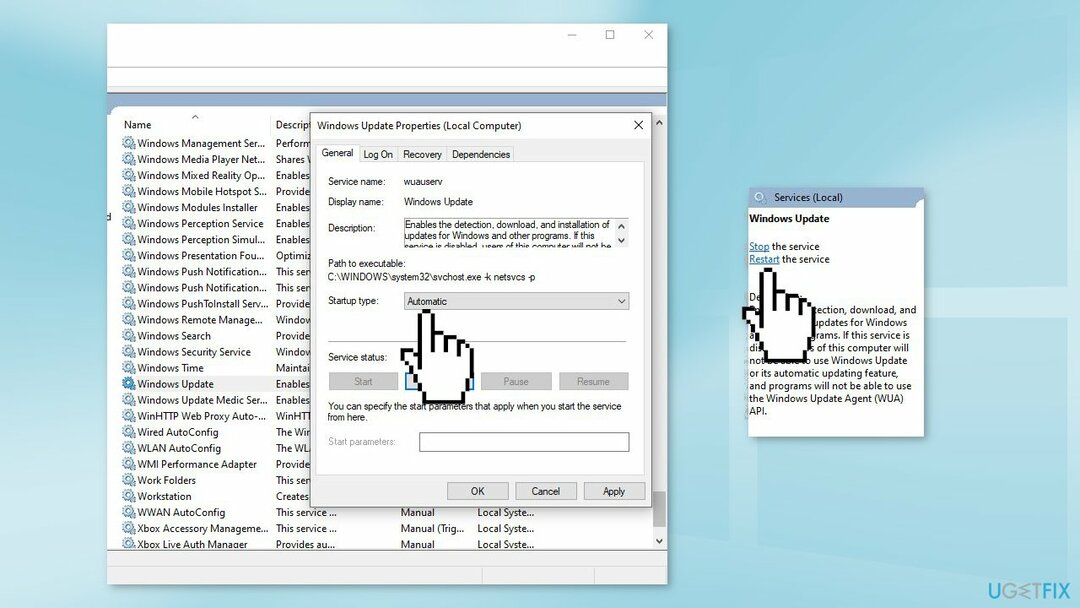
- Lakukan hal yang sama dengan Layanan Transfer Cerdas Latar Belakang
Metode 3. Beralih dari S Mode
Untuk memperbaiki sistem yang rusak, Anda harus membeli versi berlisensi dari gambar ulang gambar ulang.
Mode S di Windows digunakan untuk meningkatkan keamanan. Ini hanya mengizinkan aplikasi dari Microsoft Store, dan membutuhkan Microsoft Edge untuk penjelajahan yang aman. Kesalahan pembaruan 0x800711c7 tampaknya memengaruhi pengguna yang menggunakan mode S sehingga Anda dapat menghapusnya. Perlu diingat bahwa tindakan ini akan bersifat permanen.
- Membuka Pengaturan, pergi ke Sistem dan pilih Pengaktifan
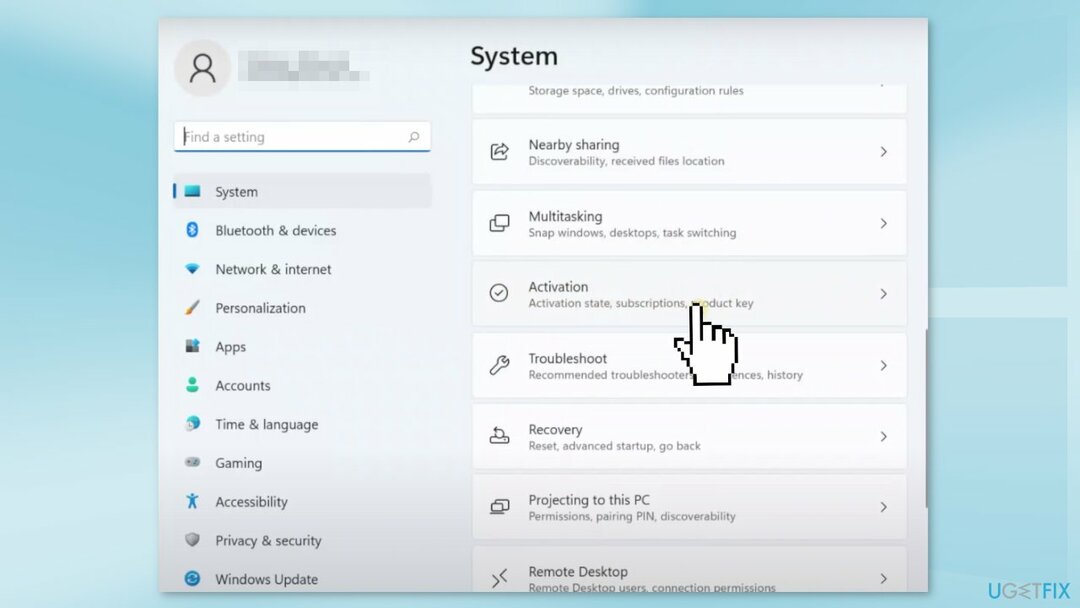
- Temukan Beralih ke Windows 11 Pro bagian, lalu pilih Buka Toko tombol

- Pada halaman yang muncul di Microsoft Store, pilih Mendapatkan tombol
- Setelah Anda mengonfirmasi tindakan ini, Anda seharusnya dapat menginstal pembaruan KB5007651
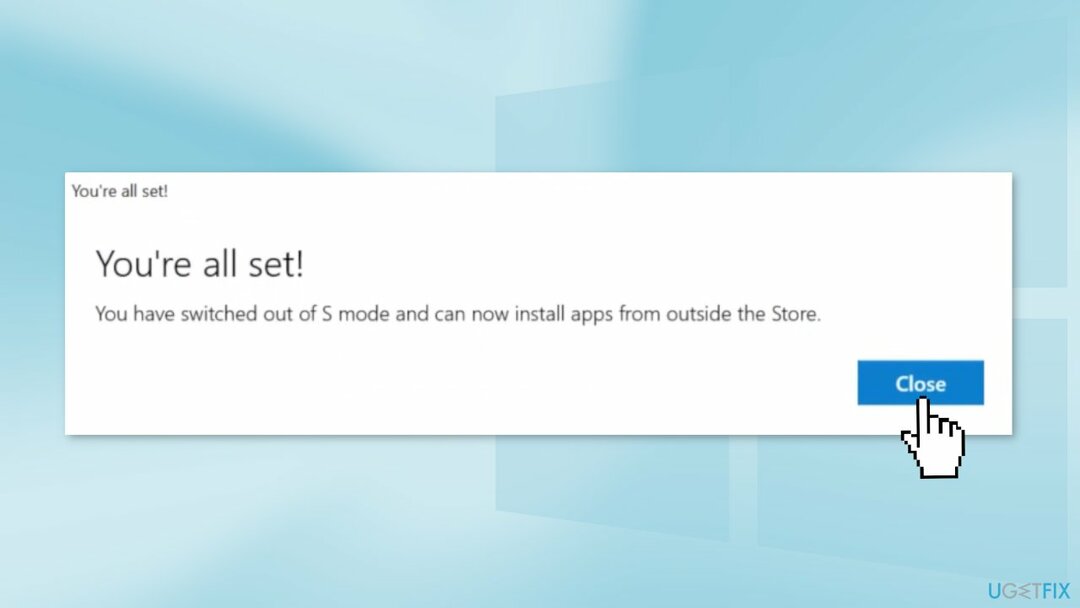
Metode 4. Tunggu perbaikan dari Microsoft
Untuk memperbaiki sistem yang rusak, Anda harus membeli versi berlisensi dari gambar ulang gambar ulang.
Jika tidak ada solusi di atas yang membantu Anda memperbaiki kesalahan pembaruan 0x800711c7, Anda bisa menunggu hingga Microsoft menyelesaikan masalah ini dan memperbaikinya.
Perbaiki Kesalahan Anda secara otomatis
tim ugetfix.com mencoba melakukan yang terbaik untuk membantu pengguna menemukan solusi terbaik untuk menghilangkan kesalahan mereka. Jika Anda tidak ingin bersusah payah dengan teknik perbaikan manual, silakan gunakan perangkat lunak otomatis. Semua produk yang direkomendasikan telah diuji dan disetujui oleh para profesional kami. Alat yang dapat Anda gunakan untuk memperbaiki kesalahan Anda tercantum di bawah ini:
Menawarkan
lakukan sekarang!
Unduh PerbaikiKebahagiaan
Menjamin
lakukan sekarang!
Unduh PerbaikiKebahagiaan
Menjamin
Jika Anda gagal memperbaiki kesalahan Anda menggunakan Reimage, hubungi tim dukungan kami untuk mendapatkan bantuan. Tolong, beri tahu kami semua detail yang menurut Anda harus kami ketahui tentang masalah Anda.
Proses perbaikan yang dipatenkan ini menggunakan database 25 juta komponen yang dapat menggantikan file yang rusak atau hilang di komputer pengguna.
Untuk memperbaiki sistem yang rusak, Anda harus membeli versi berlisensi dari gambar ulang alat penghapus malware.

Akses konten video yang dibatasi secara geografis dengan VPN
Akses Internet Pribadi adalah VPN yang dapat mencegah Penyedia Layanan Internet Anda, pemerintah, dan pihak ketiga melacak online Anda dan memungkinkan Anda untuk tetap sepenuhnya anonim. Perangkat lunak ini menyediakan server khusus untuk torrent dan streaming, memastikan kinerja optimal dan tidak memperlambat Anda. Anda juga dapat melewati pembatasan geografis dan melihat layanan seperti Netflix, BBC, Disney+, dan layanan streaming populer lainnya tanpa batasan, di mana pun Anda berada.
Jangan membayar pembuat ransomware – gunakan opsi pemulihan data alternatif
Serangan malware, khususnya ransomware, sejauh ini merupakan bahaya terbesar bagi file gambar, video, pekerjaan, atau sekolah Anda. Karena penjahat dunia maya menggunakan algoritme enkripsi yang kuat untuk mengunci data, itu tidak dapat lagi digunakan sampai tebusan dalam bitcoin dibayarkan. Alih-alih membayar peretas, Anda harus terlebih dahulu mencoba menggunakan alternatif pemulihan metode yang dapat membantu Anda mengambil setidaknya sebagian dari data yang hilang. Jika tidak, Anda juga bisa kehilangan uang Anda, bersama dengan filenya. Salah satu alat terbaik yang dapat memulihkan setidaknya beberapa file terenkripsi – Pemulihan Data Pro.